时间:2011-12-12 10:02:23 作者:柴禾妞 来源:系统之家 1. 扫描二维码随时看资讯 2. 请使用手机浏览器访问: https://m.xitongzhijia.net/xtjc/20111212/2390.html 手机查看 评论 反馈
我想爱好音乐的朋友是非常多的,它存在于我们生活和工作中的每个缝隙,伴随我们度过一点一滴的光阴,那么通过电脑途径享受音乐应该是大家最最常见的方法。不知道朋友们是否跟我一样,从网络中下载MP3音乐的时候也会碰到一些关于MP3歌曲信息错误的情况,那么为了便于管理有必要进行修改,在Windows7正版系统中,我们来分享不需要借助任何第三方工具,“赤手空拳”就可以完成MP3音乐信息修改的最简单的方法。
一、在Win7系统资源管理器中修改
第一步:更改文件夹视图。打开Win7正版系统资源管理器,进入存储MP3音乐的文件夹,单击窗口右上角“更改您的视图”按钮右侧的“▼”,在弹出的下拉列表中选择“详细信息”,将当前文件夹视设置为“详细信息”模式,每首MP3音乐的相关信息一目了然,如果其中存在的错误,可以看得清清楚楚(如图1)。
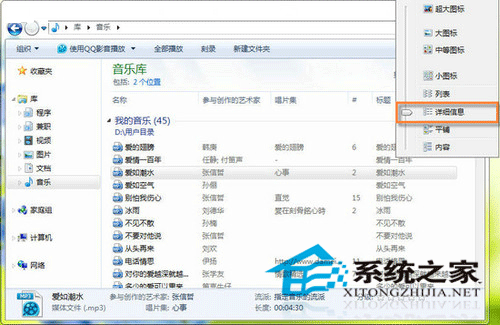
▲图1更改文件夹视图
小提示:如果嫌“详细信息”模式下显示的信息还不够详细,可以在表头栏单击鼠标右键,在弹出菜单中勾选需要显示的项目,让“详细信息”更详细。
第二步:修改MP3音乐信息。将文件夹视图设置为“详细信息”模式后,选中任意一首MP3歌曲,资源管理器状态栏上会显示该歌曲参与创作的艺术家(歌手)、流派(风格)、唱片集(专辑)等信息,在文字上单击鼠标左键,激活文本框,就可以根据实际情况修改歌曲的歌手、风格、专辑等信息,完成修改后单击“保存”按钮即可(如图2)。
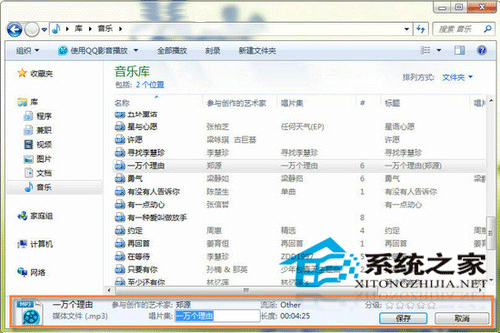
▲图2修改MP3音乐信息
二、在MP3文件属性窗口中修改
第一步:打开属性窗口。将鼠标指针移动到一首MP3音乐上,单击鼠标键,在弹出的快捷菜单中选择“属性”(如图3),弹出该MP3文件的属性窗口。
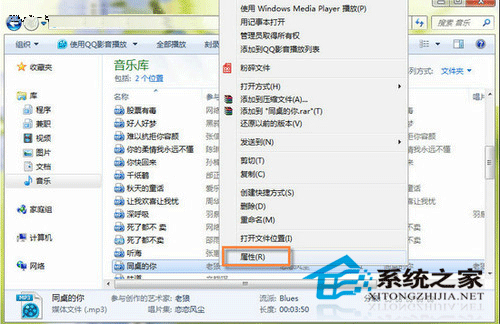
▲图3打开属性窗口
第二步:修改MP3信息。单击“详细信息”,切换到“详细信息”标签卡,这里可以查看关于当前MP3音乐的详细信息,其中标题、副标题、分级、参与创作的艺术家、唱片集、年代和流派等信息是可以修改的。修改方法很简单,在文字上单击鼠标左键,激活文本框,输入正确的内容,最后单击“确定”按钮(如图4),保存修改,关闭属性窗口。
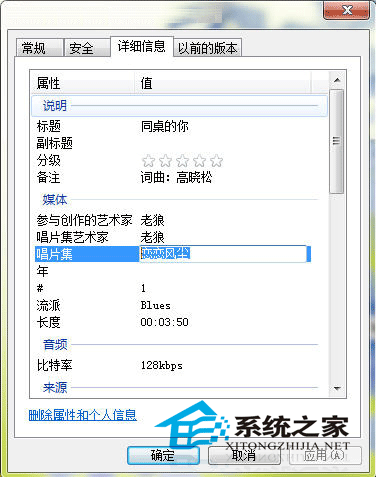
▲图4修改MP3信息
上文充分介绍了在Win7正版系统中巧妙更改MP3音乐信息的最佳方法,那么朋友们,我们在使用电脑过程中,每个人都是可以充分挖掘系统或应用软件的小功能,合理使用小技巧可以提高效率,达到事半功倍的目的,Windows7正版系统更多,更好的使用技巧期待大家去发掘。
发表评论
共0条
评论就这些咯,让大家也知道你的独特见解
立即评论以上留言仅代表用户个人观点,不代表系统之家立场